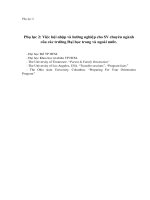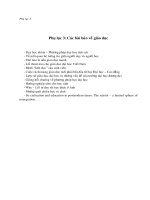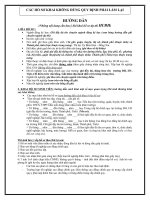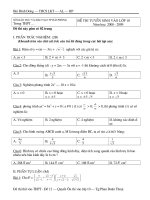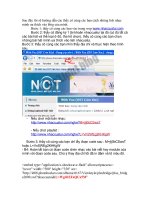Huong dan nhung nhac vao file PPT MS PP 2003
Bạn đang xem bản rút gọn của tài liệu. Xem và tải ngay bản đầy đủ của tài liệu tại đây (3.08 MB, 20 trang )
<span class='text_page_counter'>(1)</span><div class='page_container' data-page=1></div>
<span class='text_page_counter'>(2)</span><div class='page_container' data-page=2></div>
<span class='text_page_counter'>(3)</span><div class='page_container' data-page=3>
Trước tiên cần biết rằng:
- PP chỉ cho phép nhúng những
file âm thanh có đi .wav.
- Những file âm thanh có đi
.wav thường có dung lượng rất
lớn tới hàng trăm MB, những file
dung lượng nhỏ thì chất lượng âm
thanh không tốt lắm.
- Việc chia sẻ file qua Internet và
email đòi hỏi file càng nhẹ càng dễ
chia sẻ.
- Vậy mà trong máy tính của em
<i><b>chỉ tồn file nhạc có đi </b><b>mp3</b></i>
<i><b>thơi thì sao?</b></i>
- Vậy mà trong PP chỉ cho nhúng
<i><b>file có dung lượng </b><b>giới hạn tối đa </b></i>
<i><b>100KB </b></i>
- Vậy nhúng file nhạc đi .wav
<i><b>xong thì file PP sẽ có </b><b>dung lượng </b></i>
<i><b>lớn thì chia sẻ thế nào?</b></i>
Vậy cơng việc chúng ta cần làm là:
- <i><b>Chuyển đổi định dạng file mp3</b></i>
thành file wav.
- <i><b>Thay đổi thiết lập mặc định của </b></i>
<i><b>PP</b></i> để PP chấp nhận file có dung
lượng lớn hơn 100KB.
</div>
<span class='text_page_counter'>(4)</span><div class='page_container' data-page=4>
<b>NÀO,</b>
</div>
<span class='text_page_counter'>(5)</span><div class='page_container' data-page=5>
Sau khi
download và cài
đặt xong, chạy
chương trình sẽ
hiển thị như trên,
</div>
<span class='text_page_counter'>(6)</span><div class='page_container' data-page=6>
Click vào dấu
Cộng sẽ thấy
Menu Add File
này.
Click tiếp vào Add
File để chọn File
nhạc mp3 cần
chuyển định dạng
Nhớ là chỉ
nhạc mp3 thơi
</div>
<span class='text_page_counter'>(7)</span><div class='page_container' data-page=7>
Đây nó ra thế này.
Chỗ này là phải
biết rồi nhé, khỏi
</div>
<span class='text_page_counter'>(8)</span><div class='page_container' data-page=8>
Ở đây chọn bài
“Và tôi cũng yêu
em”.
Click <b>chuột phải</b>
vào bài hát sẽ ra
menu như hình.
Click <b>Convert</b> rồi
</div>
<span class='text_page_counter'>(9)</span><div class='page_container' data-page=9>
Nó ra cái bảng này.
Hết sức chú ý vào
cái thanh màu <b>ĐỎ</b>
đấy. Click vào nó.
Cơ ơi, trong máy
của cơ cái thanh
ấy nó khơng đỏ
</div>
<span class='text_page_counter'>(10)</span><div class='page_container' data-page=10>
Click vào thanh
màu đỏ xong nó
</div>
<span class='text_page_counter'>(11)</span><div class='page_container' data-page=11>
Click vào đây và
chọn <b>Microsoft </b>
<b>ADPCM</b>
Click vào đây và
chọn <b>44,100 kHz, </b>
<b>4 Bit, Mono</b>
Xong rồi làm ơn ấn
OK,
</div>
<span class='text_page_counter'>(12)</span><div class='page_container' data-page=12>
Xong rồi lại
Click <b>chuột phải</b>
vào bài hát sẽ ra
menu như hình.
Click <b>Convert</b> rồi
Click <b>Convert </b>
<b>Selected to, </b>rồi
click<b> WAV</b>
Nó sẽ chạy
chuyển đổi đến
</div>
<span class='text_page_counter'>(13)</span><div class='page_container' data-page=13>
Xong rồi thì vào
My
Music
sẽ tìm thấy tác
phẩm của cơ. Nhớ vị trí
</div>
<span class='text_page_counter'>(14)</span><div class='page_container' data-page=14>
Cái này là cái gì
thì biết rồi nhá.
Haha…
Click vào
</div>
<span class='text_page_counter'>(15)</span><div class='page_container' data-page=15>
Nó ra cái bảng
này, chọn thẻ
<b>General</b>, thay cái
số <b>100</b> kia bằng
<b>50000 </b><i><b>(năm mươi </b></i>
<i><b>nghìn đồng chẵn)</b></i>
<i>Quên, năm mươi </i>
<i>nghìn khơng có </i>
<i>đồng nào đâu</i>
<b>50000</b>
Xong rồi
làm ơn ấn
</div>
<span class='text_page_counter'>(16)</span><div class='page_container' data-page=16>
<b>Thế là xong phần </b>
<b>chuẩn bị.</b>
<b>Bây giờ đến phần </b>
<b>thiết kế là em tự </b>
<b>túc nhé</b>
<i><b>Ơ, thế anh quên </b></i>
<i><b>không dạy em </b></i>
<i><b>cách làm thế nào </b></i>
<i><b>cho nhạc tự động </b></i>
<i><b>chạy ngay khi </b></i>
<i><b>slide bắt đầu à?</b></i>
<b>Ờ nhỉ, quên!</b>
<b>Sau khi Add Sound </b>
<b>from File ở slide đầu </b>
<b>tiên xong, thì chọn </b>
<b>Automatically. Cịn </b>
<b>nữa, việc của em là</b>
</div>
<span class='text_page_counter'>(17)</span><div class='page_container' data-page=17>
Xong rồi lại
Click <b>chuột phải</b> vào
<b>cái loa</b>, chọn <b>Custom </b>
<b>Animation</b> sẽ ra menu
như bên phải.
Click <i><b>vào chỗ vịng </b></i>
<i><b>trịn nhấp nháy</b></i>
</div>
<span class='text_page_counter'>(18)</span><div class='page_container' data-page=18>
Nó ra bảng này
Click vào <b>chỗ </b>
<b>vịng trịn nhấp </b>
<b>nháy</b>.
Điền <b>tổng số Slide</b>
của tồn
Presentation vào
</div>
<span class='text_page_counter'>(19)</span><div class='page_container' data-page=19>
<b>Ph…ù… ù …ù</b>
<b>Thế là xong </b>
<b>nhé</b>
<b>Còn lại là tự túc</b>
<b>Chúc em thành </b>
</div>
<span class='text_page_counter'>(20)</span><div class='page_container' data-page=20></div>
<!--links-->